WinXP系统添加打印机提示操作无法完成的解决办法[多图]
教程之家
操作系统
XP系统无法添加打印机怎么办?近日一个用户反映,在XP系统上添加打印机的时候,会出现提示操作无法完成的问题,这是怎么回事呢?下面给大家介绍具体解决方法。
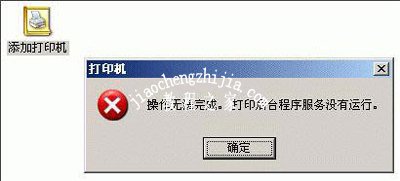
解决方法:
1、右击桌面上的“我的电脑”,选择“管理”;
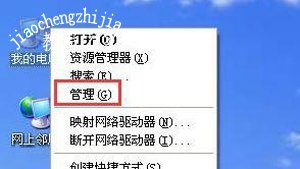
2、在“管理”窗口中,选取“服务和应用程序”扩展项目下的“服务”选项;
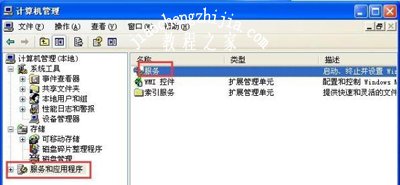
3、在右侧出现系统服务列表中找到“Print Spooler”服务,双击;
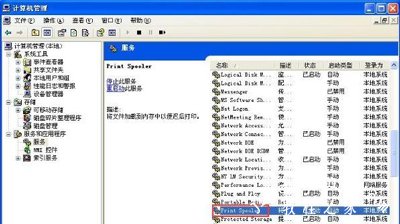
4、在“Print Spooler”服务设置窗口中,将“启动类型”设置为“自动”,点击“停止”按钮,之后“停止”按钮会变成“启动”按钮,再点击“启动”按钮;


5、若还不行,则需要删除打印文件夹,先取消打印后台文件的只读属性,然后删除位置在“C:\WINDOWS\System32\Spool\Printers”下的文件即可。
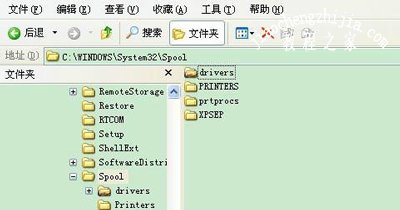
打印机常见问题解答:
Win10系统打印机驱动安装后无法正常打印的解决方法
打印机怎么打印多份文件 打印机无法打印多份文件怎么办
Win7设置共享打印机提示0xc00006d9错误代码的解决方法
![笔记本安装win7系统步骤[多图]](https://img.jiaochengzhijia.com/uploadfile/2023/0330/20230330024507811.png@crop@160x90.png)
![如何给电脑重装系统win7[多图]](https://img.jiaochengzhijia.com/uploadfile/2023/0329/20230329223506146.png@crop@160x90.png)

![u盘安装win7系统教程图解[多图]](https://img.jiaochengzhijia.com/uploadfile/2023/0322/20230322061558376.png@crop@160x90.png)
![win7在线重装系统教程[多图]](https://img.jiaochengzhijia.com/uploadfile/2023/0322/20230322010628891.png@crop@160x90.png)
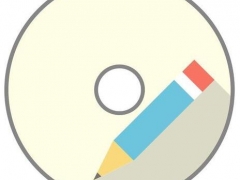
![电脑win11改win10系统教程图解[多图]](https://img.jiaochengzhijia.com/uploadfile/2022/0928/20220928201904660.png@crop@240x180.png)
![戴尔vostro3881win10改win7操作教程[多图]](https://img.jiaochengzhijia.com/uploadfile/2022/0330/20220330031027785.png@crop@240x180.png)
![电脑系统怎么重装win11?[多图]](https://img.jiaochengzhijia.com/uploadfile/2022/0906/20220906133324882.png@crop@240x180.png)